こんにちは、Yuu(@yuu_u1)です。
最近、X100Vを使う機会が増えまして、自分なりのフィルムシミュレーションのカスタム設定を模索しています。
使う機会が増えたと言うか、あまり使えていなかったので1週間くらいはX100Vだけ使うみたいな縛りでいこうと思って使っています。
そこで、先日早速X100Vを持ち出した時に、気に入ったカスタマイズを見つけたので紹介しようと思います。
今回使ったフィルムシミュレーションはETERNA(エテルナ)です。

Fujifilm公式より
▲ETRNAは、動画用のフィルムシミュレーションで低い彩度と柔らかな階調が特徴です。
僕がETERNAを使う理由としては、カフェなどの店内や緑が綺麗な場所で、WBシフトをブルーグリーンより(ややグリーンを強め)にして、淡くて柔らかい雰囲気にしたかったためです。

▲こんな感じとか

▲こんな感じです。
この2枚は両方ともこれから紹介するETERNAを使ってカスタム設定して撮った写真です。
ETERNAのカスタム設定
それでは以下が、僕が最近気に入って使っているETERNAのカスタム設定です。
ETERNA
グレインエフェクト 弱・小
カラークローム エフェクト 弱
カラークローム ブルー 弱
ホワイトバランス AUTO(R:-6/ B:4)
トーンカーブ (ハイライト : -2 / シャドウ : 0)
カラー 0
シャープネス -3
ダイナミックレンジ 400%
ポイントはホワイトバランスのWBシフトをR:-6、B:4に設定してややグリーン寄りにしている点と、エテルナはダイナミックレンジ400%を併用することで広い階調を持たせることができるのようにしている点です。まぁ、400にするとISOが640スタートなので状況を見て200とか場合によっては100でもいいかもしれません笑
それと、撮影時にはやや露出を+にして撮るとよりいい感じになります。
撮影した後に、カメラ内のRAW現像で露出は調整する場合もあります。
静止画としてはやや淡い感じになるので、全てのシーンで使いえるかと言うと別ですが、上で紹介したようなシーンでは積極的に使っています。
あと、海とか青空が綺麗なシーンで透明感を出したい時も使ってみたいですね。
ETERNAを使った作例
それではこのETERNAのカスタム設定をベースに撮った写真で、カラーは撮って出しです。(露出はカメラ内の現像で再調整している写真もあります。水平や垂直はLightroomで調整)














ギャラリー
最後に

と、こんな感じでX100Vを使って色々とフィルムシミュレーションを触ったりもう少し色々と使ってみようと思います。今まではクラシックネガ中心に使ってきましたが、最近はASTIAやモノクロでも遊んでみたいと思っています。
またETERNAを使った動画も撮ってみようと思います。
▲動画ではETRNAのカスタムの経緯など話しています。
関連記事





































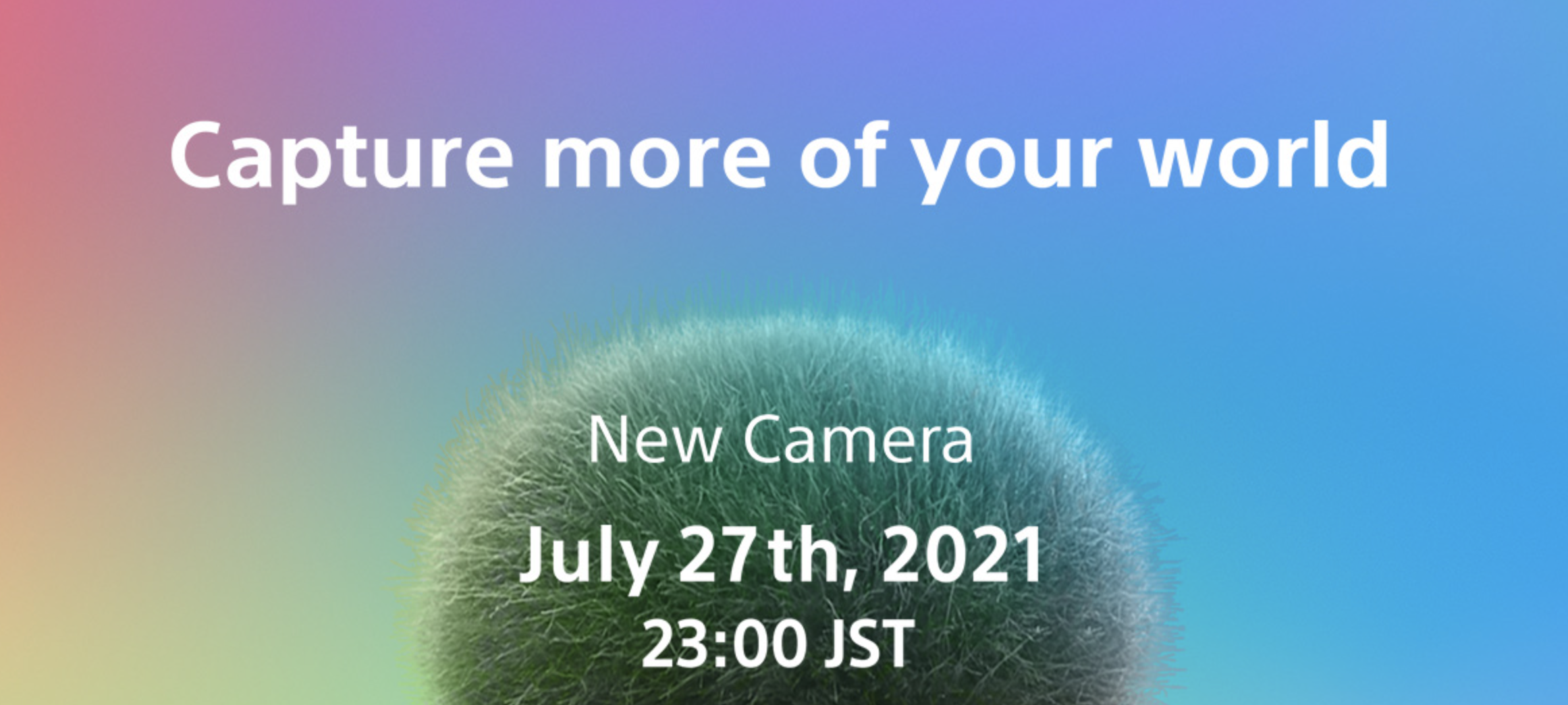
コメント